
1
Card
Allgemeines
Erste schritte
Bedienung
Reinigung
Tech. Daten
Anhang A
Anhang B
Fehlersuche
Karte Drucken
Doppelseltige Laminierung
P720 kunststoffkartendrucker
Anhang C
Teil Nummer: 980367-031 Rev. C
© ZIH Corp.
Willkommen zu Ihrem neuen
ZEBRA P720 Benutzer Handbuch
Printer
Solutions
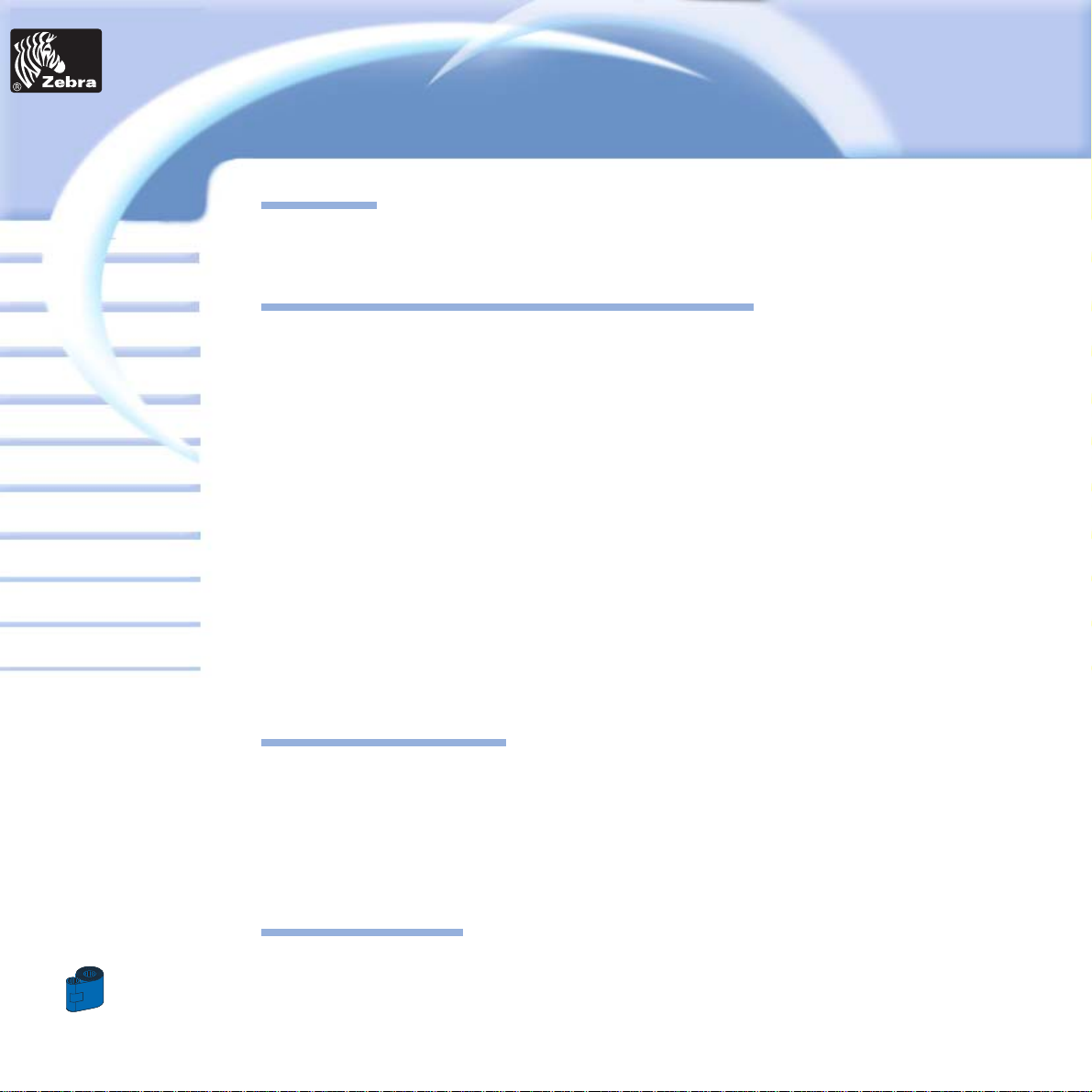
2
Card
Allgemeines
Erste schritte
Bedienung
Reinigung
Tech. Daten
Anhang A
Anhang B
Fehlersuche
Karte Drucken
Doppelseltige Laminierung
P720 kunststoffkartendrucker
Anhang C
VORWORT
Dieses Handbuch enthält Informationen zur Installation und Bedienung der Kar tendrucker der P720 Serien von Zebra
Technologies Corporation.
ZUSTIMMUNG FÜR MATERIALRÜCKSENDUNG
Vor Rücksendung irgendeines Geräts an Zebra Technologies Corporation wegen Garantie- oder
Außergarantiereparatur setzen Sie sich bitte mit der Reparaturabteilung in Verbindung, um eine
Genehmigungsnummer zur Materialrücksendung (RMA-Nummer) zu erhalten. Packen Sie das Gerät in die
Originalverpackung ein und schreiben Sie Ihre RMA-Nummer deutlich auf die Verpackung. Schicken Sie das Gerät
ausreichend frankiert an eine der folgenden Anschriften:
Für USA und Lateinamerika:
Zebra T echnologies Corporation
Card Imaging Division
1001 Flynn Road
Camarillo, CA. 93021-8706.USA
Tel.: +1 (805) 579-1800
FAX: +1 (805) 579-1808
Für Europa, Asien und den Pazifikraum:
Zebra Technologies Inc. France
Card Imaging Division
Zone Industrielle, Rue d’Amsterdam
44370 Varades, France
Tel.: + 33 (0) 240 097 070
FAX: + 33 (0) 240 834 745
COPYRIGHTVERMERK
Die in diesem Dokument enthaltenen Informationen sind Eigentum von Zebra Technologies Corporation. Dieses
Dokument und die darin enthaltenen Informationen stehen unter Copyright bei Zebra Technologies Corporation und
dürfen ohne Zustimmung von Zebra weder insgesamt noch teilweise vervielfältigt werden. Trotz aller
unternommenen Anstrengungen, die enthaltenen Informationen auf dem neuesten Stand zum Erscheinungsdatum
zu erhalten, kann keine Gewährleistung gegeben werden, dass dieses Dokument fehlerfrei ist und mit irgendwelcher
Spezifikation übereinstimmt. Zebra behält sich das Recht vor, Änderungen zum Zwecke der Produktverbesserung
jederzeit vorzunehmen.
HANDELSMARKEN
P720 ist eine Dienstmarke und Zebra eine eingetragene Handelsmarke von Zebra Technologies Corporation.
Windows und MS.DOS sind eingetragene Handelsmarken von Microsoft Corp. Alle weiteren Handelsmarken bzw.
eingetragenen Handelsmarken sind Marken ihrer jeweiligen Besitzer.
Printer
Solutions

3
Card
Allgemeines
Erste schritte
Bedienung
Reinigung
Tech. Daten
Anhang A
Anhang B
Fehlersuche
Karte Drucken
Doppelseltige Laminierung
P720 kunststoffkartendrucker
Anhang C
Produktgarantieerklärung
Drucker
Alle Zebra Kartendrucker sind für eine Dauer von zwölf (12) Monaten ab Kaufdatum gegen Materiel- bzw.
Fabrikationsfehler garantiert.
Zur Gültigkeit der Garantiedauer ist der Kauf- oder Lieferdatumsnachweis erforderlic h. Die Garantie verfällt, falls das
Gerät verändert, unsachgemäß installiert oder benutzt, durch Unfall oder Nachlässigkeit beschädigt wird oder falls
Ersatzteile durch den Benutzer nicht sachgemäß eingebaut bzw. ausgetauscht werden.
Hinweis: Zurückgesandte Produkte sind in der Originalverpackung bzw. in einem ähnlichen Pack- und
Versandbehälter zu verpacken. Sollte das Gerät nicht so verpac kt sein oder falls Transportschäden offensic htlich sind,
wird das Gerät zur Garantiereparatur nicht angenommen. Die Kosten für den Rückver sand an den Kunden auf dem
Landweg innerhalb des Kontinentalgebiets der Vereinigten Staaten werden von Zebra übernommen. In den anderen
Fällen zahlt Zebra den Transport bis zum nächstgelegenen Flughafen, der Kunde trägt die Zollkosten, Gebühren,
Steuer und Frachtkosten vom Flughafen bis zum Bestimmungsort. Sollte Zebra feststellen, dass das zur
Garantiereparatur bzw. -austausch zurückgesandte Produkt nicht wie angegeben defekt ist, trägt der Kunde alle
entstehenden Kosten für Handhabung und Transport.
Druckköpfe
Da der Druckkopfverschleiß zum normalen Betrieb gehört, ist der Originaldruckkopf für zwölf (12) Monate garantiert.
Die Garantiezeit beginnt mit dem Kaufdatum.
Zur Inanspruchnahme dieser Garantie ist der Druckkopf an das Werk bzw. ein zugelassenes Servicecenter
zurückzusenden. Kunden brauchen zur Inanspruchnahme der Garantie keine Zebra Zubehörteile (Medien und/oder
Bänder) zu kaufen. Sollte jedoch festgestellt werden, dass die Benutzung von fabrikatsfremden Zubehörteilen für
irgendwelche Defekte am Druckkopf, für welchen die Garantie in Anspruch genommen wird, verantwortlich sind,
haftet der Benutzer für die zur Reparatur des Defektes notwendigen Labor- und Materialkosten von Zebra. Die
Garantie verfällt, falls der Druckkopf physisch ver schlissen oder defekt ist; dies gilt auch, falls festgestellt wird, dass
ein Defekt des Thermodruckkopfs, für welchen die Garantie in Anspruch genommen wird, auf Grund der
Nichteinhaltung des in die Bedienungsanleitung aufgelisteten Vorbeugungswartungsplans entstanden ist.
Ersatzteile
Alle Ersatzteile, Wartungskits, optionalen Kits und Zubehörteile sind für 90 Tage ab Kaufdatum als frei von Materialund Fertigungsfehlern garantiert (außer wenn Anderes vermerkt ist). Diese Garantie verfällt, falls der entsprechende
Gegenstand verändert, unsachgemäß installiert bzw. benutzt oder durch Unfall bzw. Nachlässigkeit beschädigt wird.
Printer
Solutions
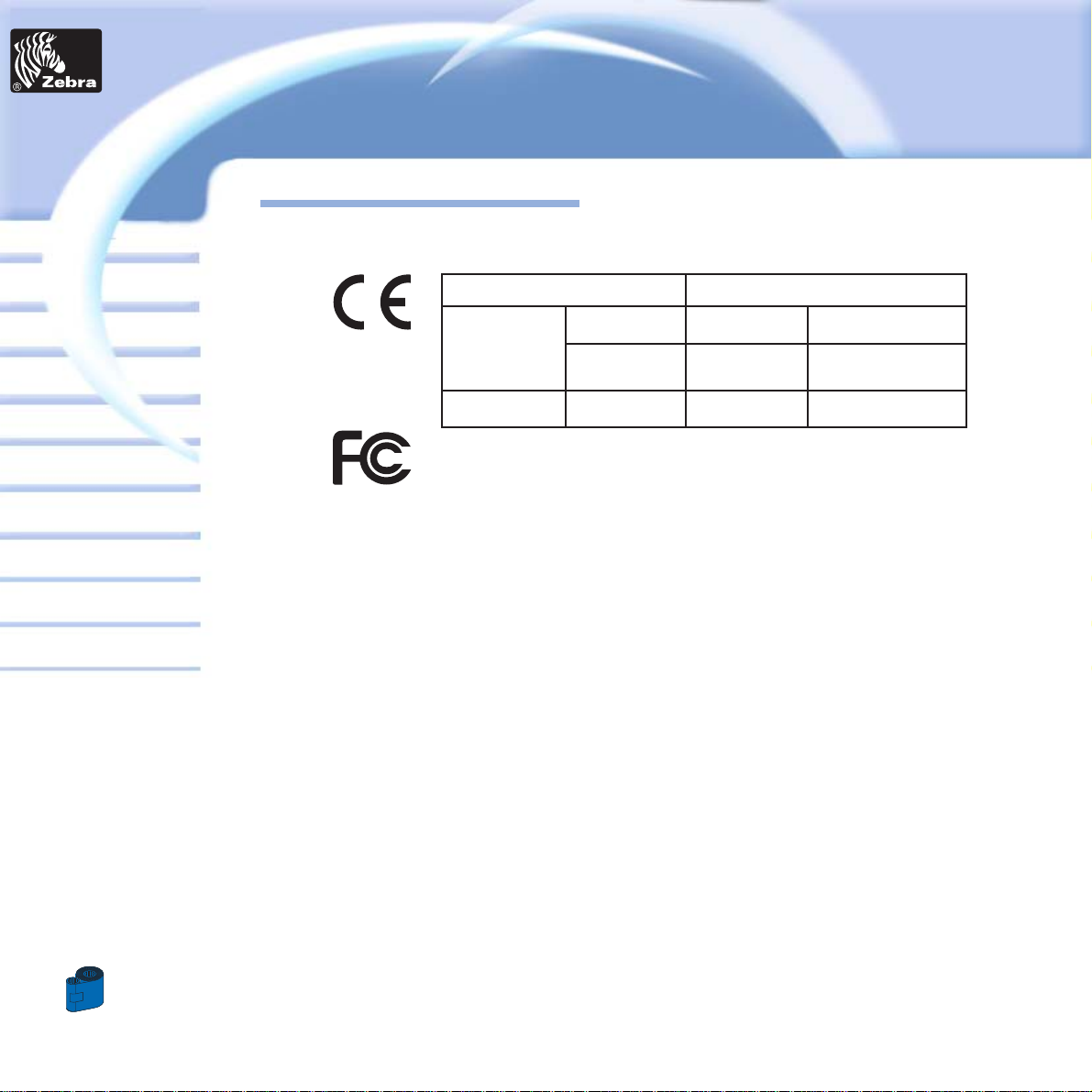
4
Card
Allgemeines
Erste schritte
Bedienung
Reinigung
Tech. Daten
Anhang A
Anhang B
Fehlersuche
Karte Drucken
Doppelseltige Laminierung
P720 kunststoffkartendrucker
Anhang C
73/23/EEC geändert
durch 93/68/EEC
EMV Vorsc hrift
EN 500082-1,1992
Unempfindlichkeit gegen
elektromagnetische
Störungen
Europaratvorschrift Kompatibel mit den Normen
89/336/EEC
geändert durch
92/31/EEC und
93/68/EEC
RF Emissions- Kontrolle
Niederspannungs-
Vorschrift
MV Vorsc hrift
EN 60950
EN 55022-B
Produktsicherheit
Model: P720 entspricht folgender Spezifikation:
FCC Teil 15, Absatz A, Abschnitt 15.107(a) und Abschnitt 15.109(a)
Digitalgerät der Klasse A
KONFORMITÄTSERKLÄRUNG
Zusatzinformation:
Dieses Gerät entspricht dem Teil 15 der FCC Normen. Der Betrieb unterliegt beiden folgenden Bedingungen: (1)
Dieses Gerät darf keine schädliche Interferenz verursachen und (2) dieses Gerät muss jede empfangene Interferenz
vertragen, einschließlich solche, die durch Fehlfunktion verursacht werden kann.
Hinweis:
Dieses Gerät wurde getestet und entspricht den Grenzwerten für ein Digitalgerät der Klasse A gemäß Teil 15 der FCC
Normen. Diese Grenzwerte sind dazu geeignet, einen ausreichenden Schutz gegen schädliche Störungen zu bieten,
falls das Gerät in Geschäften betrieben wird. Dieses Gerät erzeugt, verwendet und kann Radiofrequenzenergie
ausstrahlen und schädliche Störungen in Funkkommunikationen verursachen, falls es nicht gemäß
Bedieungsanleitung installiert und verwendet wird. Der Betrieb dieses Geräts in Wohngebieten verursacht
möglicherweise schädliche Störungen und der Benutzer hat in diesem Fall diese auf eigene Kosten zu korrigieren.
Printer
Solutions

5
Card
Allgemeines
Erste schritte
Bedienung
Reinigung
Tech. Daten
Anhang A
Anhang B
Fehlersuche
Karte Drucken
Doppelseltige Laminierung
P720 kunststoffkartendrucker
Anhang C
EINLEITUNG
Zur Wahl des Kunststoffkartendruckers Zebra P720 danken wir Ihnen.
Die Zebra Kartendrucker der P Serien bieten niedrige Betriebskosten, eine hochqualitative Lösung für das
computergestützte Drucken und Codieren einer Kreditkarte vom Typ Kunststoffkarten für verschiedene
Anwendungen wie Hochsicherheitsidentifizierung von Personen, Zugangskontrolle, Besucherkarte,
Mitgliedskarte, Badges und Schilder.
Dieses Handbuch ermöglic ht Ihnen einen sc hnellen Einstieg in die Betriebsfunktionen Ihres neuen K artendruckers.
P720 DRUCKERMODELLE
Die Zebra-Produktnummer ist genau aufgeschlüsselt:
Zur Hilfe geben wir Ihnen nachstehend eine schnelle Erläuterung der Bedeutung der Nummerierung und
Buchstabencodierung der Zebra Kartendruckerserien.
Der P720 Kartendrucker verwendet als Drucktechnik die Farbtonsublimation und den Thermotransfer von
Harzfarben. Die Modellnummern sind zur Angabe der mitenthaltenen Optionen nach folgender
Buchstabenkonvention gekennzeichnet:
Speicherkarte:
O = Nein
E = Ja
Magnetcodierer:
O = Nein
M = Ja
Magnetcodierer Optionen:
O = Nein
1 = Streifen unten HICO
2 = Streifen unten LOCO
Speichern:
O = Standard
Schnittstelle:
U = USB, üblich
P = Centronic Parallel, freiwillig
}
Mitgelieferte Komponenten
P720 C - X X X X X - X X X
D = Drivers & Dokumentation CD
Netzkabel:
O = Keins
A = 120 VAC
E = 220 VAC
U = UK
O= Keine Demosoftware
Printer
Solutions

6
Card
Allgemeines
Erste schritte
Bedienung
Reinigung
Tech. Daten
Anhang A
Anhang B
Fehlersuche
Karte Drucken
Doppelseltige Laminierung
P720 kunststoffkartendrucker
Anhang C
SYMBOLE
In diesem Handbuch werden wichtige Informationen durch verschiedene Symbole mit folgender Bedeutung
hervorgehoben:
Wichtige allgemeine Informationen.
Mechanische Gefahren, z.B. verbunden mit beweglichen Teilen, die Schäden am Gerät oder
Körperverletzungen verursachen können.
Elektrische Gefahren, z.B. freistehender Spannungspunkt, welche einen elektrischen Schlag und
Körperverletzungen verursachen können.
Kennzeichnet einen Bereich mit elektrostatischer Entladung (ESE), die zur Beschädigung von
Bauelementen führen kann. Benutzen Sie ein Handgelenkband zur Erdung.
Hohe Temperaturgefahr, die zum Brand führen kann.
Kartendrucker durch möglichst kurzzeitig offene Haube sauber halten.
Printer
Solutions
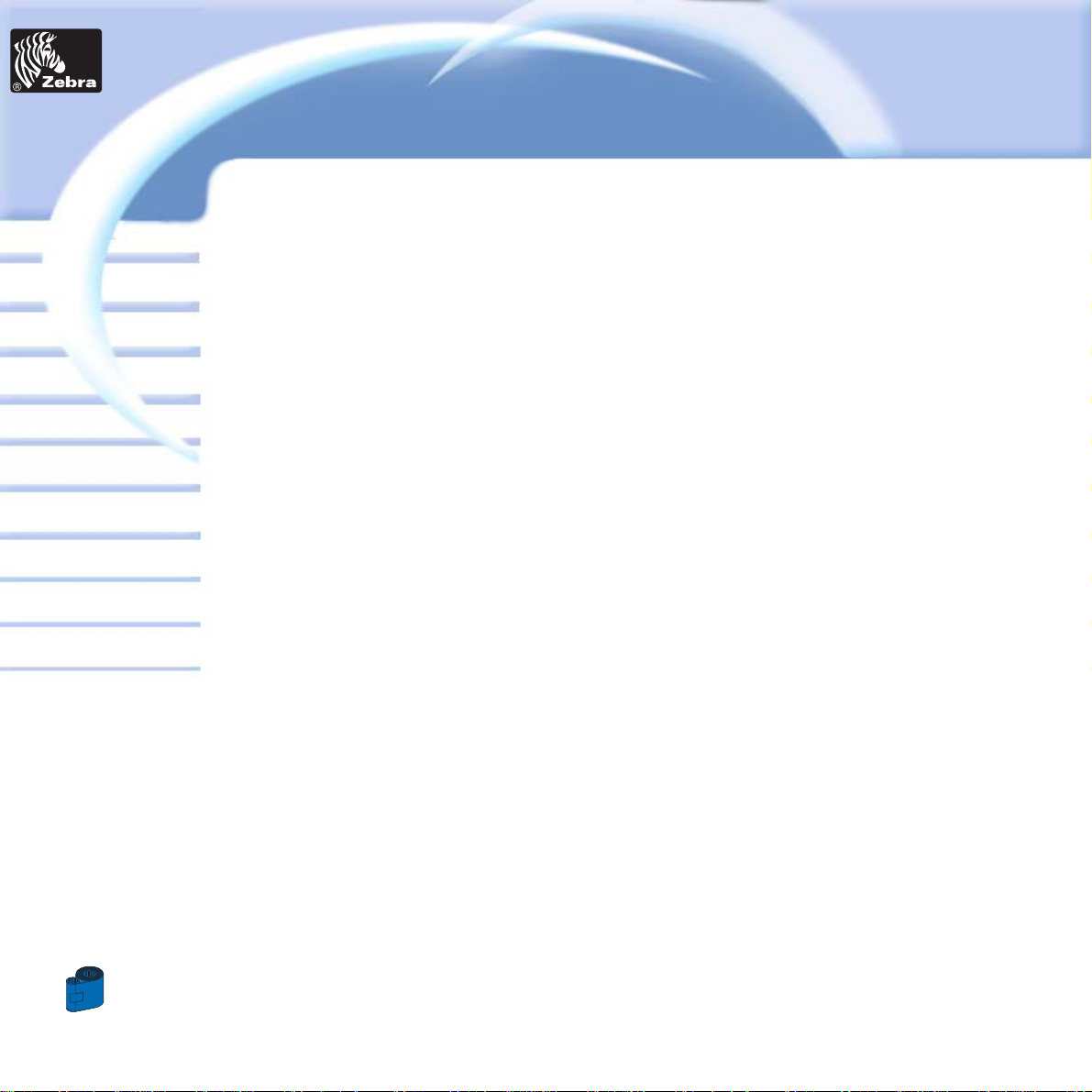
1
2
3
4
5
INHALTSVERZEICHNIS
ERSTE SCHRITTE • • • • • • • • • • • • • • • • • • • • • • 9
1•1Auspacken Ihres P720 • • • • • • • • • • • • • • • • • • • • • • • • • • • • • • • • • • • • • • • • • • • • • • • 9
1•2Anzeigen und Kontrolllampen • • • • • • • • • • • • • • • • • • • • • • • • • • • • • • • • • • • • • • • • • 11
1•3 Druckerinstallation • • • • • • • • • • • • • • • • • • • • • • • • • • • • • • • • • • • • • • • • • • • • • • • • • 12
BEDIENUNG • • • • • • • • • • • • • • • • • • • • • • • • • 13
2•1 Druck erfunktionen • • • • • • • • • • • • • • • • • • • • • • • • • • • • • • • • • • • • • • • • • • • • • • • • • • 13
2•2 Druckbänder einlegen • • • • • • • • • • • • • • • • • • • • • • • • • • • • • • • • • • • • • • • • • • • • • • • 14
2•3 Laminierbänder einlegen • • • • • • • • • • • • • • • • • • • • • • • • • • • • • • • • • • • • • • • • • • • • • 16
2•4 Karten einlegen • • • • • • • • • • • • • • • • • • • • • • • • • • • • • • • • • • • • • • • • • • • • • • • • • • • 18
A- Kartenmagazin • • • • • • • • • • • • • • • • • • • • • • • • • • • • • • • • • • • • • • • • • • • • • • • • • • 18
B- Einstellhebel für Kartenstärke • • • • • • • • • • • • • • • • • • • • • • • • • • • • • • • • • • • • • • • • 19
C-Kartenausgabefachr • • • • • • • • • • • • • • • • • • • • • • • • • • • • • • • • • • • • • • • • • • • • • • • 19
2•5 Behälter für verworfene Karten • • • • • • • • • • • • • • • • • • • • • • • • • • • • • • • • • • • • • • • • 20
2•6 Einführen einer einzelnen Karte • • • • • • • • • • • • • • • • • • • • • • • • • • • • • • • • • • • • • • • • 22
2•7 Drucken einer Testk arte • • • • • • • • • • • • • • • • • • • • • • • • • • • • • • • • • • • • • • • • • • • • • • 23
2•8 Druckermenü Information • • • • • • • • • • • • • • • • • • • • • • • • • • • • • • • • • • • • • • • • • • • • 24
2•9 So funktioniert der Druckvorgang • • • • • • • • • • • • • • • • • • • • • • • • • • • • • • • • • • • • • • • 28
2•10 So funktioniert der Laminiervorgang • • • • • • • • • • • • • • • • • • • • • • • • • • • • • • • • • • • • 29
DRUCKEN EINER MUSTERKARTE • • • • • • • • • • • • • • 30
3•1 Installation mit dem Installassistenten • • • • • • • • • • • • • • • • • • • • • • • • • • • • • • • • • • • 31
3•2 Einstellung der Druckeroptionen • • • • • • • • • • • • • • • • • • • • • • • • • • • • • • • • • • • • • • • 32
3•3 Drucken einer Musterkarte • • • • • • • • • • • • • • • • • • • • • • • • • • • • • • • • • • • • • • • • • • • • 33
REINIGUNG (Reinigungszyklus für Drucker & Laminator) • • • • 34
4•1 Druckkopf reinigen • • • • • • • • • • • • • • • • • • • • • • • • • • • • • • • • • • • • • • • • • • • • • • • • • 35
4•2 Magnetcodierer reinigen (Sonderausstattung) • • • • • • • • • • • • • • • • • • • • • • • • • • • • • • 36
4•3 Laminator reinigen • • • • • • • • • • • • • • • • • • • • • • • • • • • • • • • • • • • • • • • • • • • • • • • • • 37
4•4 Komplette Reinigung des P720 • • • • • • • • • • • • • • • • • • • • • • • • • • • • • • • • • • • • • • • • • 39
4•5 Kartenreinigungskartusche • • • • • • • • • • • • • • • • • • • • • • • • • • • • • • • • • • • • • • • • • • • 40
FEHLERSUCHE • • • • • • • • • • • • • • • • • • • • • • • 42
5•1 Bedeutung der Meldungen auf dem LCD Display • • • • • • • • • • • • • • • • • • • • • • • • • • • • 42
A- Über die Druckstation • • • • • • • • • • • • • • • • • • • • • • • • • • • • • • • • • • • • • • • • • • • • • 42
B- Über die Laminierstation • • • • • • • • • • • • • • • • • • • • • • • • • • • • • • • • • • • • • • • • • • • 45
5•2 Druckqualitätsergebnisse • • • • • • • • • • • • • • • • • • • • • • • • • • • • • • • • • • • • • • • • • • • • • 46
7
Card
Allgemeines
Erste schritte
Bedienung
Reinigung
Tech. Daten
Anhang A
Anhang B
Fehlersuche
Karte Drucken
Doppelseltige Laminierung
P720 kunststoffkartendrucker
Anhang C
Printer
Solutions

6
TECHNISCHE DATEN • • • • • • • • • • • • • • • • • • • • 49
ANHANG A • • • • • • • • • • • • • • • • • • • • • • • • • • 53
Einleitung • • • • • • • • • • • • • • • • • • • • • • • • • • • • • • • • • • • • • • • • • • • • • • • • • • • • • • • • • • 53
A- Laderichtung der Druckmedien • • • • • • • • • • • • • • • • • • • • • • • • • • • • • • • • • • • • • • • 54
B- Reinigung des Magnetcodierers • • • • • • • • • • • • • • • • • • • • • • • • • • • • • • • • • • • • • • 55
ANHANG B • • • • • • • • • • • • • • • • • • • • • • • • • • 56
Einleitung • • • • • • • • • • • • • • • • • • • • • • • • • • • • • • • • • • • • • • • • • • • • • • • • • • • • • • • • • • 56
A- Laderichtung der Druckmedien • • • • • • • • • • • • • • • • • • • • • • • • • • • • • • • • • • • • • • • 57
B- Schnittstelle für Chipkarten-Kontaktstation • • • • • • • • • • • • • • • • • • • • • • • • • • • • • • • 57
ANHANG C • • • • • • • • • • • • • • • • • • • • • • • • • • 58
Bänder • • • • • • • • • • • • • • • • • • • • • • • • • • • • • • • • • • • • • • • • • • • • • • • • • • • • • • • • • • 59
Karten & Folien • • • • • • • • • • • • • • • • • • • • • • • • • • • • • • • • • • • • • • • • • • • • • • • • • • • • 60
Zubehör • • • • • • • • • • • • • • • • • • • • • • • • • • • • • • • • • • • • • • • • • • • • • • • • • • • • • • • • • 61
WELTWEITE VERKAUFSSTELLEN & SUPPORT • • • • • • • • 62
8
Card
Allgemeines
Erste schritte
Bedienung
Reinigung
Tech. Daten
Anhang A
Anhang B
Fehlersuche
Karte Drucken
Doppelseltige Laminierung
P720 kunststoffkartendrucker
Anhang C
Printer
Solutions

9
Card
Allgemeines
Erste schritte
Bedienung
Reinigung
Tech. Daten
Anhang A
Anhang B
Fehlersuche
Karte Drucken
Doppelseltige Laminierung
P720 kunststoffkartendrucker
Anhang C
1
ERSTE SCHRITTE
1 • 1 Auspacken Ihres Kartendruckers
Ihr P720 Drucker wird in einem Karton und in einem antistatischen Schutzbeutel geliefert. Bewahren Sie das
Verpackungsmaterial auf, falls Sie den Druc ker transportieren oder zurückschicken müssen. Beim Auspacken prüfen Sie
den Karton und vergewissern Sie sich, dass kein Schaden beim Transport aufgetreten ist.
Zum einwandfreien Betrieb und Lagerung des Druckers prüfen Sie, dass die Umgebung rein und nahezu staubfrei ist.
Printer
Solutions
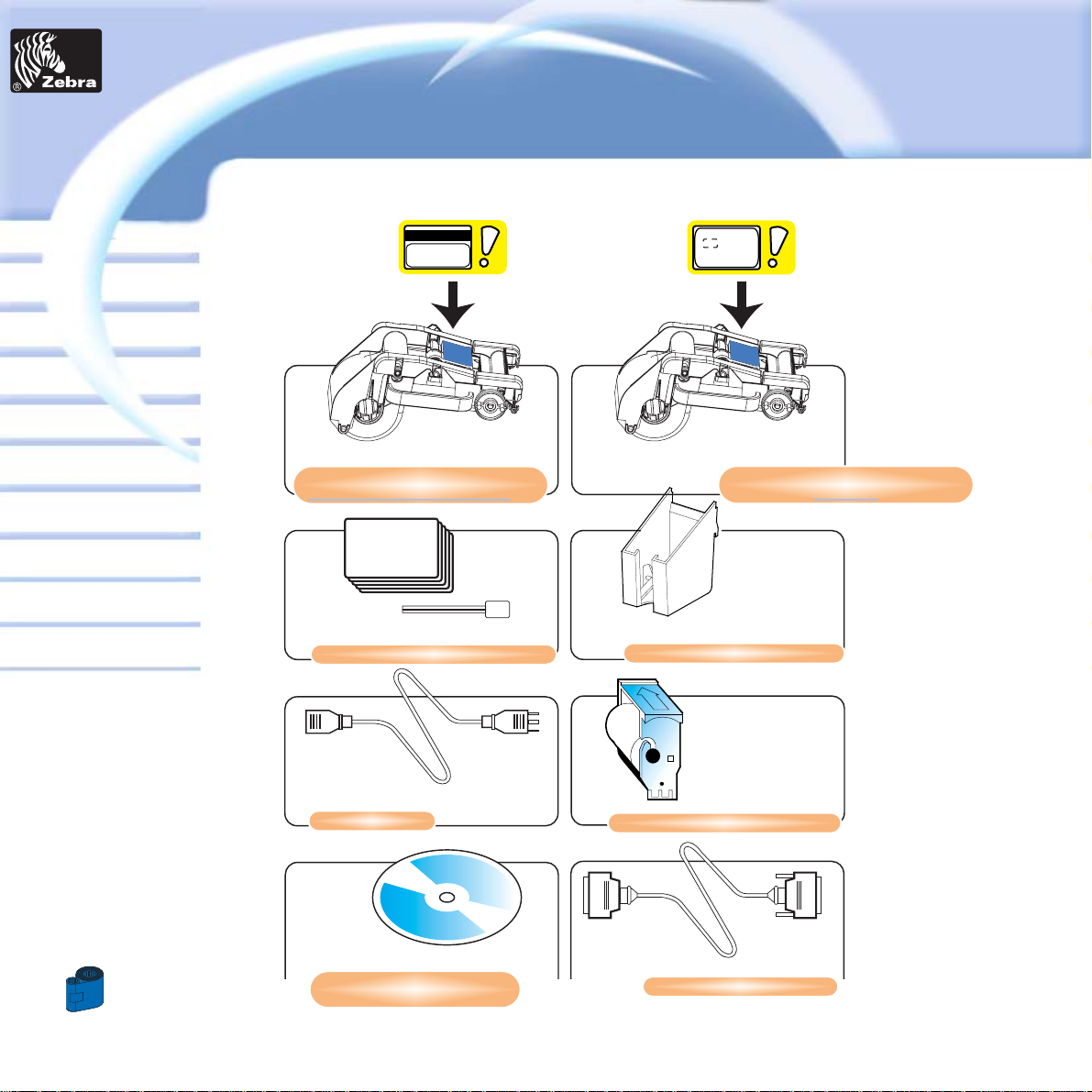
10
Card
Allgemeines
Erste schritte
Bedienung
Reinigung
Tech. Daten
Anhang A
Anhang B
Fehlersuche
Karte Drucken
Doppelseltige Laminierung
P720 kunststoffkartendrucker
Anhang C
Zusätzlich zur Benutzdokumentation auf CD prüfen Sie, ob folgende Teile mit Ihrem P720 Drucker vorhanden sind:
Sollte irgend ein Teil fehlen, setzen Sie sich mit Ihrem Händler in Verbindung.
Für Nachbestellungen siehe Anhang C in diesem Handbuch.
REINIGUNGSEINHEIT
NETZKABEL
DRUCKERTREIBERDISC
& Dokumentation
KARTENAUSGABEFACH
REINIGUNGSKARTUSCHE
CENTRONICS KABEL
OBERE LAMINIERKASSETTE
Magnetstreifenkartencodierer
UNTERE LAMINIERKASSETTE
Chipkarten
Printer
Solutions

11
Card
Allgemeines
Erste schritte
Bedienung
Reinigung
Tech. Daten
Anhang A
Anhang B
Fehlersuche
Karte Drucken
Doppelseltige Laminierung
P720 kunststoffkartendrucker
Anhang C
1 • 2 Anzeigen und Kontroll-Lampen
Ihr P720 Drucker verfügt über ein LCD Display, zwei LEDs und zwei Tasten.
Das 16-stellige LCD Display hat folgende Funktionen:
• Anzeige des laufenden Druck er status
• Ausgabe vom Bediener- und Servicemeldungen (Kapitel 5)
Die zwei LEDs haben folgende Funktionen:
• Grün: Netz LED
• Amber: Alarm LED (mit Summer)
Die Menütaste (links) ist eine Drucktaste mit folgenden Funktionen:
• Setzen des Druckers in Menümodus, wenn sie gedrückt wird, während das LCD
Display READY meldet.
• Im Menümodus dient sie zum Blättern durch die Menüoptionen.
Die Löschtaste (rechts) ist eine Drucktaste mit folgenden Funktionen:
• Löschen eines Fehlerstatus (wenn das LCD Display einen Fehler anzeigt und die
Alarm LED leuchet).
• Aufrufen eines automatischen Neuversuchs der Operation, die zum Fehler führte.
• Auswahl einer Menüoption im Menümodus.
Hinweis: Beim Drücken der Tasten erklingt ein Bipton.
LCD Display
Menütaste “Next”
Löschtaste “Select”
Power LED
Alarm LED
LCD
Display :
LEDs:
Tasten
Printer
Status
Laminator
Status
P720
Printer
Solutions
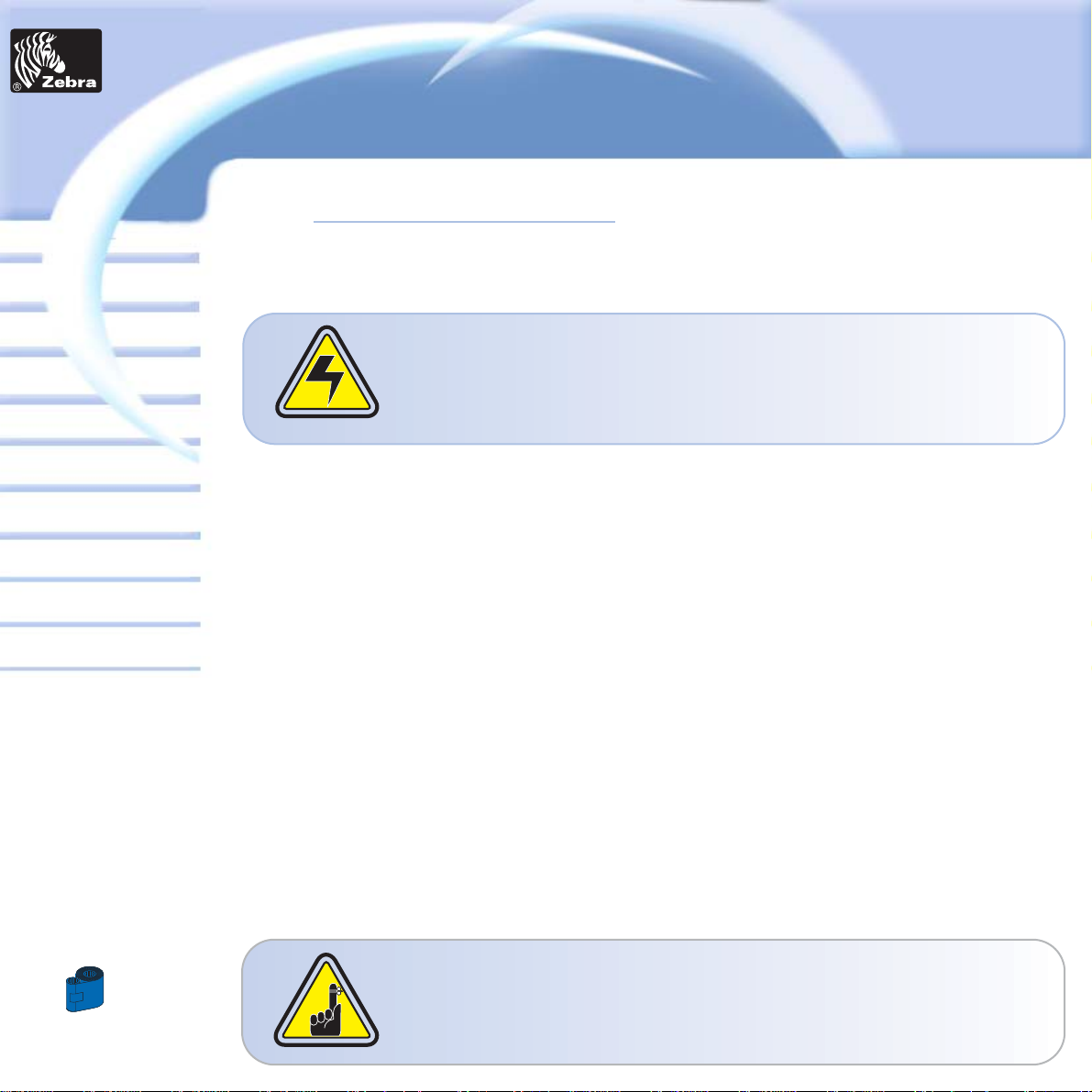
12
Card
Allgemeines
Erste schritte
Bedienung
Reinigung
Tech. Daten
Anhang A
Anhang B
Fehlersuche
Karte Drucken
Doppelseltige Laminierung
P720 kunststoffkartendrucker
Anhang C
1 • 3 Druckerinstallation
Nachstehend wird Ihnen die Installation Ihres P720 Druckers erklärt.
ACHTUNG: Die AC Stromversorgung des P720 Druckers ist auf 110 - 230 V AC, 60-50
Hz bei 1,7A - 0,75A eingeschränkt. Die Stromleitung sollte mit Hilfe eines
Trennschutzschalters oder ähnlichen Geräts mit 16 A oder weniger abgesichert sein.
Benutzen Sie niemals den Drucker in Räumen, in welchen Bediener, Computer oder
Drucker Feuchtigkeit ausgesetzt werden. Dies könnte zur Körperverletzungen führen.
Der Drucker muss an eine geerdete Stromquelle, die sachgemäß gegen
Stromschläge und Erdungsfehler abgesichert ist, angeschlossen werden.
1 • Stellen Sie den Drucker so, dass er von allen Seiten bequem zugänglich ist. Der Drucker darf niemals betrieben
werden, wenn er auf der Kante bzw. der Oberseite liegt.
2 • Setzen Sie den Netzschalter auf OFF (O).
3 • Stecken Sie das Netzkabel in die Netzbuchse des Druckers und verbinden Sie es an einer geerdeten Steckdose
mit der richtigen Spannung.
4 • Schließen und sichern Sie das Schnittstellenkabel an den Drucker und an den Computer an.
5 • Schalten Sie den Netzschalter ein.
ACHTUNG: Ungesicherte Anschluss-Stecker können Betriebsunterbrechungen bzw.
unvorhersehbare Vorgänge verursachen. Ein beschädigtes Netzkabel muss durch ein
gleichartiges ersetzt werden.
Verwenden Sie ausschließlich ein Parallelkabel von weniger als 3 Meter Länge.
Printer
Solutions

13
Card
Allgemeines
Erste schritte
Bedienung
Reinigung
Tech. Daten
Anhang A
Anhang B
Fehlersuche
Karte Drucken
Doppelseltige Laminierung
P720 kunststoffkartendrucker
Anhang C
2
2 • 1 Druckerfunktionen
Nachstehend werden die Funktionselemente Ihres P720 Druck er s dargestellt:
Standard Elemente
1 • Kartenreinigungskartusche
2 • Kartenstärkehebel
3 • LCD Display und zwei Tasten
4 • Kartenmagazin
5 • Fach für verworfene Karten
6 • Druckkopf
7 • Obere Laminierkassette
8 • Laminierstation
9 • Untere Laminierkassette
10 • Druckband
Optionale Elemente:
A • Chipkarten Kontaktstation
B • Magnetcodierer Station
BEDIENUNG
Printer
Solutions
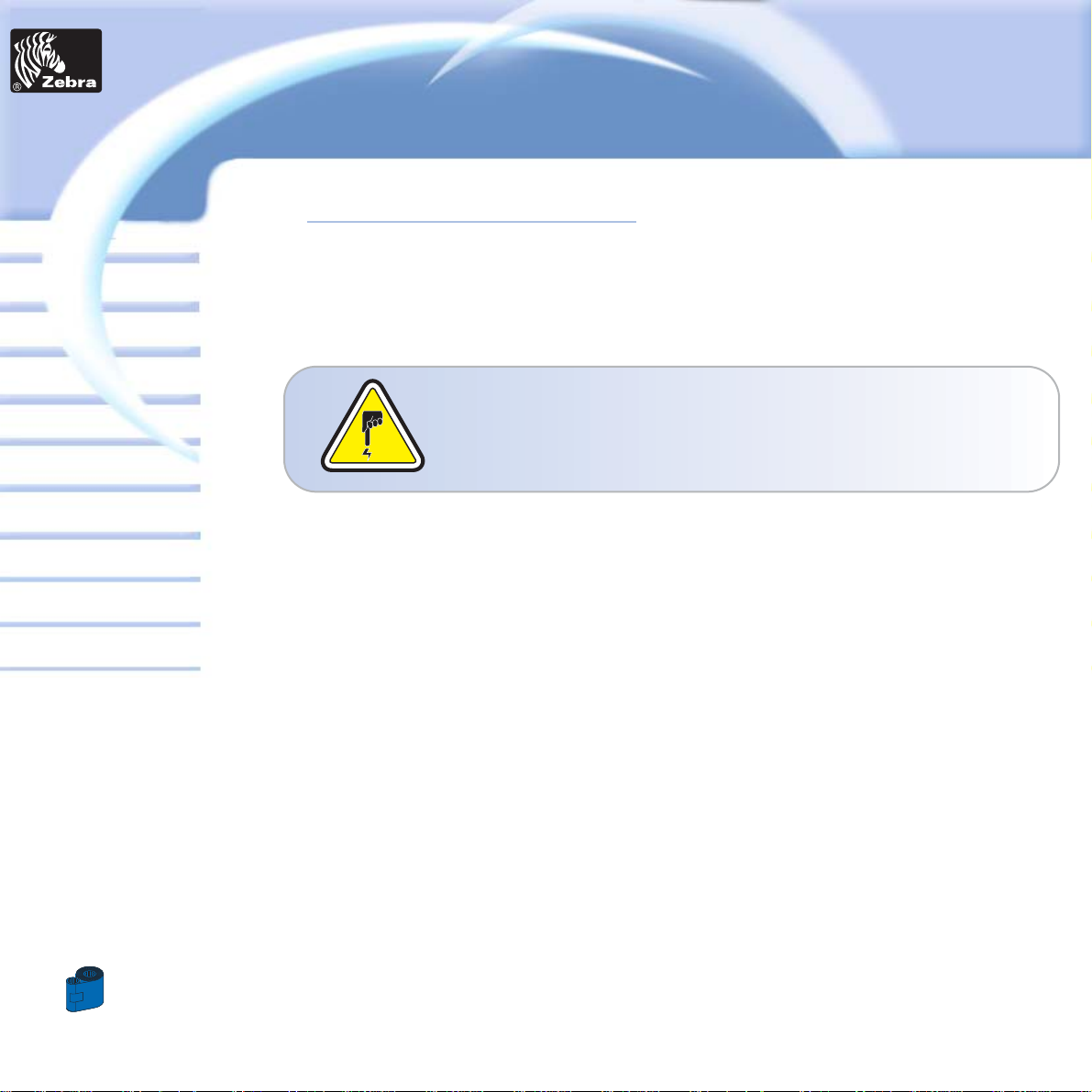
14
Card
Allgemeines
Erste schritte
Bedienung
Reinigung
Tech. Daten
Anhang A
Anhang B
Fehlersuche
Karte Drucken
Doppelseltige Laminierung
P720 kunststoffkartendrucker
Anhang C
2 • 2 Druckbänder einlegen
Der P720 Drucker benötigt speziell empfohlene Bänder (siehe Anhang C). Die Bänder für thermischen Harztransfer,
Farbsublimation und Laminierung sind speziell für Ihren P720 Drucker entwickelt. Für eine optimale Druckleistung
und Druckerlebensdauer (Druckkopf) verwenden Sie stets die von uns empfohlenen Bänder.
BERÜHREN SIE NIEMALS den Druckkopf oder die auf dem Druckkopfwagen
befindlichen elektrischen Bauelemente. Elektrostatische Entladung vom
meschlichen Körper oder anderen Oberflächen können den Druckkopf bzw.
andere in diesem Gerät verwendeten elektronischen Bauelemente beschädigen.
1 • Druckband auspacken.
2 • Bei eingeschaltetem Drucker auf READY Status öffnen Sie die Haube und drücken Sie auf den Druckkopf-
entriegelungshebel, um den Druckkopfwagen zu öffnen. Dieser springt heraus.
3 • Setzen Sie das Band auf die Abwicklungsachse “1” (unter dem Druckkopfwagen) und den leeren Kern (mit
befestigtem Band) auf die Aufnahme-Achse “2”.
Achten Sie darauf, dass das Band oben an die Abwicklungsachse geführt und von oben auf die Aufnahme-Achse
abgewickelt wird.
4 • Drücken Sie den Druckkopf-verriegelungshebel bis ein ‘Klick’ die nach unten verriegelte Position signalisiert.
5 • Schließen Sie die Haube.
Printer
Solutions

15
Card
Allgemeines
Erste schritte
Bedienung
Reinigung
Tech. Daten
Anhang A
Anhang B
Fehlersuche
Karte Drucken
Doppelseltige Laminierung
P720 kunststoffkartendrucker
Anhang C
Das Band synchronisiert automatisch, jedesmal wenn der Druckkopf nach unten
verriegelt wird.
Falls Sie bei geöffneter Haube versuchen eine Karte zu wenden, funktioniert der
Kartenwender nicht und ein Fehler wird angezeigt.
Das Band synchronisiert automatisch, jedesmal wenn der Druckkopf nach unten
verriegelt wird.
Der Drucker funktioniert nicht, wenn die Haube geöffnet ist.
Falls Sie bei geöffneter Haube versuchen eine Karte zu wenden, funktioniert der
Kartenwender nicht und ein Fehler wird angezeigt.
2
1
Printer
Solutions

16
Card
Allgemeines
Erste schritte
Bedienung
Reinigung
Tech. Daten
Anhang A
Anhang B
Fehlersuche
Karte Drucken
Doppelseltige Laminierung
P720 kunststoffkartendrucker
Anhang C
2 • 3 Laminierbänder einlegen
Der P720 Drucker benötigt empfohlene linienlose Streifen (siehe Anhang C). Spezielle klare Streifen,
Hologrammstreifen wurden für Ihr P720 Drucker entwickelt. Für eine optimale Druckleistung und Druckerlebensdauer
(Laminator) verwenden Sie stets die von uns empfohlenen Bänder.
Ihr Drucker verfügt über zwei Laminierkassetten, die jeweils in der oberen und der unteren Laminierstation
angebracht sind. Zum einlegen der Laminate in die Kasset te und Einbauen der Kassette in den Drucker verfahren Sie
wie folgt:
1 • Band auspacken.
2 • Mit dem Netzschalter auf ON und dem Drucker auf READY Status öffnen Sie
beide Abdeckklappen.
3 • Nehmen Sie die obere Kassette aus dem Druc ker durc h Ziehen des Hebels in Ihre
Richtung.
4 • Öffnen Sie die Kassette durch Ziehen des blauen Riegels nac h oben, setzen Sie
ein neues Laminierband in die entsprechende Stelle, ziehen Sie die Länge eines
Streifens und spannen Sie diesen auf die Platte.
5 • Schließen Sie die Kassette und prüfen Sie, dass ein hörbarer „Klick“ die
verriegelte Position bestätigt.
6 • Schieben Sie die obere Kasset te vorsic htig in die Laminierstation zurüc k, halten
Sie dabei den Hebel fest. Prüfen Sie, dass der Stift rec hts neben der Kasset te in den
entsprechenden Schlitz im Drucker eingesetzt ist.
Zum Einlegen des Bandes in die untere Kassette verfahren Sie genauso.
Notieren Sie bitte, dass Ihr Drucker mit einem LaminierbandErkennungssystem ausgestattet ist, das die erforderlichen Parameter
automatisch setzt und die Bänder automatisch synchronisiert.
Printer
Solutions

17
Card
Allgemeines
Erste schritte
Bedienung
Reinigung
Tech. Daten
Anhang A
Anhang B
Fehlersuche
Karte Drucken
Doppelseltige Laminierung
P720 kunststoffkartendrucker
Anhang C
Oberes Band
Unteres Band
Bei jedem Ausbau der oberen bzw. unteren Kassette prüfen Sie, dass Sie
den momentan in der oberen bzw. unteren Laminierstation geladenen
Streifen ebenfalls entfernt haben.
Printer
Solutions
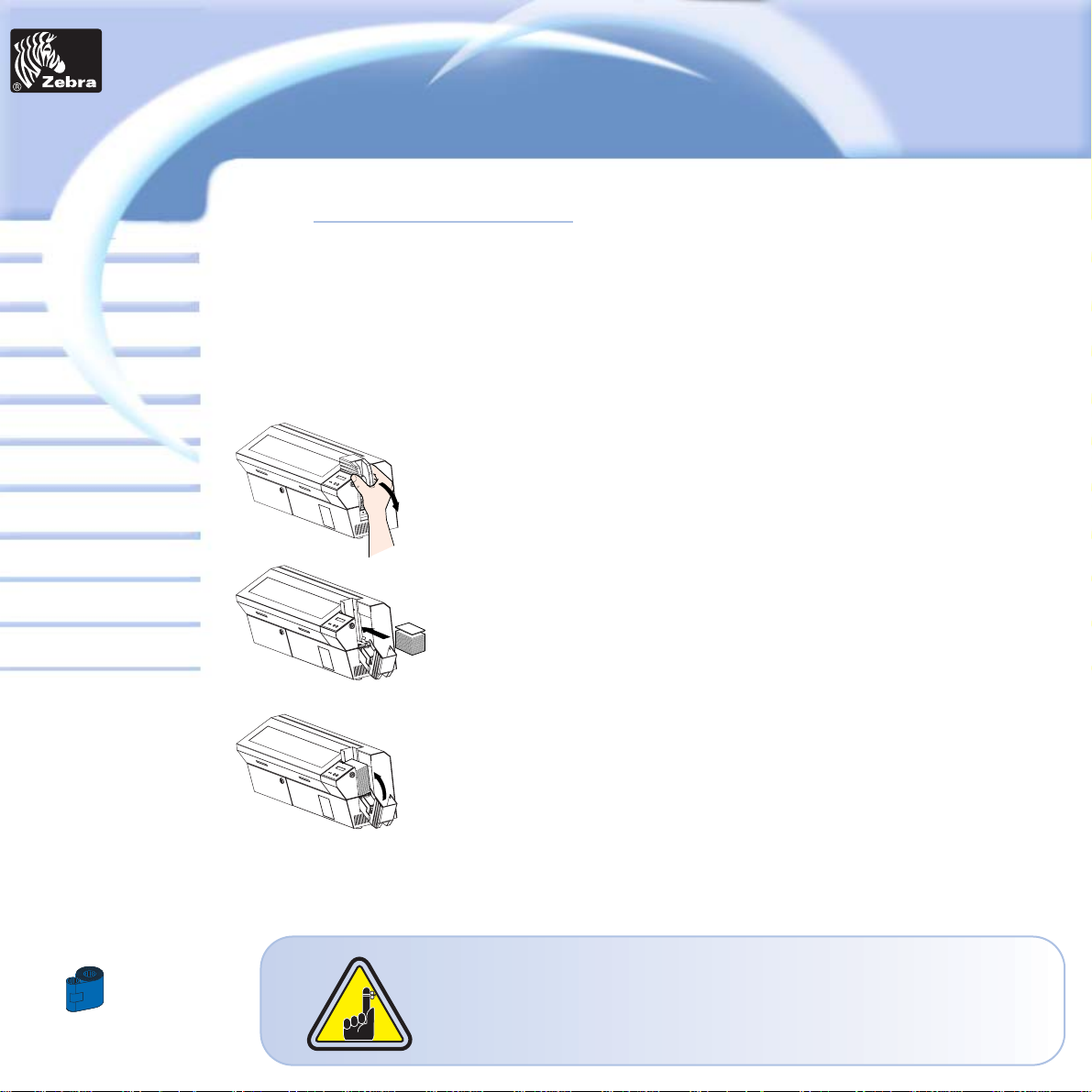
18
Card
Allgemeines
Erste schritte
Bedienung
Reinigung
Tech. Daten
Anhang A
Anhang B
Fehlersuche
Karte Drucken
Doppelseltige Laminierung
P720 kunststoffkartendrucker
Anhang C
2 • 4 Karten einlegen
Zum Laden, Drucken und Sammeln der Karten verfügt der P720 über folgende Elemente:
A - KARTENMAGAZIN
Hier werden die Karten eingelegt.
1 • Zum Öffnen des Kar tenmag azindeckels drücken Sie mit den Fingern auf beiden
Seiten und drehen Sie den Deckel im Uhrzeigersinn in die geöffnete Position.
2 • Legen Sie die Karten wie abgebildet in das Magazin* ein.
3 • Schließen Sie den Magazindeckel.
Biegen SIE NICHT die Karten oder berühren Sie nicht die Druckflächen,
dadurch wird die Druckqualität vermindert. Die Oberfläche der Karten muss
sauber und staubfrei bleiben. Lagern Sie die Karten stets in einem
geschlossenen Behälter. Idealerweise sollten die Karten so früh wie möglich
benutzt werden. Falls Karten zusammenkleben, trennen Sie sie vorsichtig ab.
*Erforderliche Kar ten und Behälterkapazität sind im Kapitel 6, Technische Daten,
angegeben.
Printer
Solutions

B - EINSTELLHEBEL FÜR KARTENSTÄRKE
Bedienen Sie diesen Hebel um zu vermeiden, dass mehr als eine Karte gleichzeitig in den Drucker einläuft und so
einen Stau verursacht.
Öffnen Sie die Haube und justieren Sie den Hebel auf die Position, die der von
Ihnen benutzten Kartenstärke entspricht. Wiederholen Sie diesen Vorgang für
unterschiedliche Kartenstärken. (Werkmäßig ist der Hebel auf eine
Kartenstärke von 30 Millizoll (0.762 mm) eingestellt). Siehe nachstehendes
Diagramm:
Hinweis: Beim Laminieren von Karten verwenden Sie stets 30 mZ PVC Verbundkarten.
C - KARTENAUSGABEFACH
Hier werden die gedruckten Karten gesammelt.
Zum Montieren des Kartenausgabefachs haken Sie es über die Unterkante der
Kartenauslauföffnung ein.
19
Card
Allgemeines
Erste schritte
Bedienung
Reinigung
Tech. Daten
Anhang A
Anhang B
Fehlersuche
Karte Drucken
Doppelseltige Laminierung
P720 kunststoffkartendrucker
Anhang C
Kartenstärke:
A - 50 mZ (1.27mm)
B - 40 mZ (1.016mm)
C - 30 mZ (0.762mm)
Printer
Solutions
